
- שולחן העבודה על אנדרואיד
- כיצד למחוק את שולחן העבודה על אנדרואיד?
בדרך כלל, לאחר רכישת טלפון חכם או טאבלט חדש המבוסס על אנדרואיד, שולחנות העבודה שלה מלאים לחלוטין עם מגוון רחב של סמלים ווידג'טים שונים.לאחר מכן, המשתמש מתחיל להסיר את כל היישומים מיותרים ומשאיר את הרלוונטי ביותר בשימוש תכוף.כתוצאה מכך, מתברר כי מציג הביתה רבים ריקים לחלוטין מיותר לחלוטין.במאמר זה, נבחן כיצד להסיר את שולחן העבודה על אנדרואיד.
לתוכןשולחן העבודה על אנדרואיד
מערכת ההפעלה אנדרואיד יש יתרונות רבים מאוד לפשט את תהליך השימוש:
- פלטפורמה ניידת זו מספקת גמישות רבה של שליטה על המכשיר.זה המאפיינים האלה הם הסיבות מדוע רוב המשתמשים לבחור לטובת אנדרואיד.
- בין היתרונות נמצא גם את היכולת להשתמש בו זמנית כמה כרטיסיות המסך.תכונה זו שימושית מאוד, כי זה מאפשר לך מקום על מסכי הבית שלך כל הסמלים הדרושים יישומים בשימוש לעתים קרובות, כמו גם יישומונים.זה עוזר לצמצם את הזמן הדרוש כדי למצוא את התוכנית הנדרשת.
- כל הסמלים של פיתוח תוכנה ווידג'טים ניתן למיין לפי מציג הביתה, על בסיס העקרונות וההעדפות שלהם.
חשוב!Multifunctionality כאלה של שטח בשימוש הוא שימושי במיוחד עבור אנשים שיש להם לעבוד עם מידע מתוך כמה יישומונים או מוצרי תוכנה.
ישנן מספר דרכים להתאים אישית את החוויה שלך עם Android.למרבה המזל, מערכת הפעלה זו מספקת הזדמנות לשים על שולחן העבודה לא רק מגוון רחב של קיצורי דרך עבור מוצרי תוכנה, אלא גם ליצור תיקיות שלמות עם קיצורי דרך יישום, להתקין יישומונים מאוד שימושי ורלוונטי.הגרסה העדכנית ביותר של אנדרואיד נותן פונקציונליות ענקית מאוד עבור המשתמש הממוצע.לכן כולם יוכלו לעצב את סביבת העבודה שלהם בהתאם לצרכים וההעדפות האישיות.
חשוב!אל תשכח כי יותר מדי עבודה על שולחנות עבודה הביתה יכול, לעומת זאת, לסבך את התהליך של מציאת התוכנית הנדרשת.זו הסיבה שאתה לא צריך לקבל מעורב מדי עם תכונה זו ואת המקום קיצורי דרך עבור כל התפתחויות תוכנה על מציג הביתה.
לתוכן ↑כיצד למחוק את שולחן העבודה על אנדרואיד?
תהליך של ביטול תצוגת הבית עודף ממכשירי אנדרואיד היא פשוטה מאוד.כיצד להסיר שולחן עבודה נוסף על אנדרואיד:
- לפתוח כל מקום בשימוש.
- הפעל את תנועת הצבוט( הנח שתי אצבעות על הצג של הטלפון החכם וצמצם אותן זו לזו, כמו עם ההקטנה בתמונה).לאחר מכן כל החלונות המשומשים של המכשיר יוצגו באופן מיידי.
- הגדרת לשונית מסך נוספת ולחץ עליה.
- אל תשחרר את האצבע מהסמל, העבר אותה לחלק העליון של הצג על תמונת הסל.
חשוב!באותו אופן, אתה יכול לשנות את הסדר של דפי הבית שלך.לשם כך, פשוט גרור את הסמל למיקום הרצוי.
בוצע, מסך הבית המיותר נמחק!
חשוב!לא לכל משגרי Android יש יכולת לבטל כרטיסיות מסך שלא נדרשו.לפעמים תהליך זה יכול להיות מיושם על ידי התקנת משגר חדש.
התקנים LG ו Samsung
כיצד להסיר את שולחן העבודה על אנדרואיד LG ו Samsung:
- הקש על כפתור הבית כדי לעבור לדף הראשי.
- השתמש בשתי אצבעות להגדלת הטקסט או התמונה.לאחר פעולה זו, כל הדפים יוצגו על מסך אחד.
- הגדרת לשונית מסך מיותרת ולחץ עליה.
- מבלי לשחרר אצבע מהצלמית, העבר אותה לחלק העליון של החלון בסמל סל המיחזור.
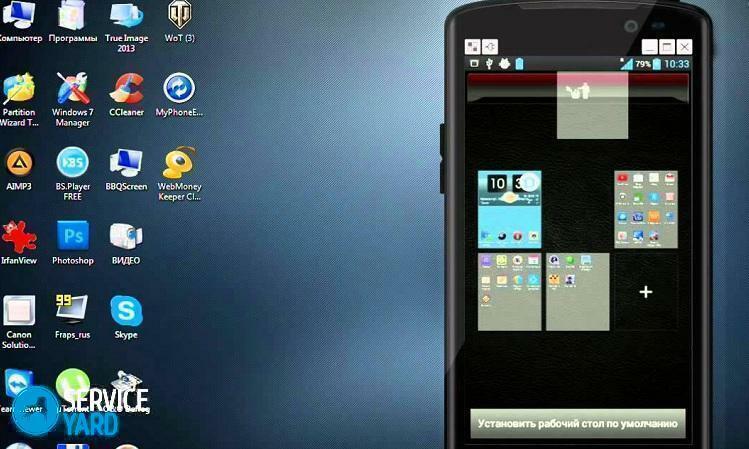
התקנים HTC
כדי להיפטר שולחן העבודה עודף ממכשיר אנדרואיד של המותג HTC, יש צורך לבצע את הפעולות הבאות:
- מצא מקום ריק בכל מקום בדף הראשי( המרווח בין סמלי יישומים מתאים גם).
- לחצו והחזיקו מקום ריק.כתוצאה מכך, תפריט ההקשר יוצג.
- בחלון שמופיע, בחר בפריט "ניהול מסך הבית".
- מצא כרטיסיית מסך ללא דורש ובחר אותה.
- בחלק התחתון של החלון, הקש על כפתור "מחק".
Nova Launcher
כיצד למחוק את המסך על אנדרואיד עם נובה משגר:
- הקש על כפתור הבית כדי להגיע לדף הבית.
- לחץ שוב על לחצן הבית כדי להציג תמונות ממוזערות של כל שולחנות העבודה המשמשים.הדבר נעשה במצב התצוגה המקדימה.
חשוב!אם פונקציית התצוגה המקדימה מושבתת במכשיר האנדרואיד הזה, עליך להפעיל את יישום הגדרות נובה וללכת לכרטיסייה שולחן עבודה ולאחר מכן לבחור תצוגות ביתיות.אם פעולות אלה אינן מחזירות תוצאות, ומסך הבית מוצג שוב, עליך לחזור על נתוני הפרוצדורה.לאחר מכן, מצב התצוגה המקדימה יתחיל.
- הגדרת לשונית מסך נוספת, לחץ עליה והחזק אותה.
- גרור את הדף שנבחר לחלק העליון של החלון בסמל האשפה.
Google Launcher
כדי לבטל שולחן עבודה חסר תועלת ממכשיר אנדרואיד, עליך לבצע את הפעולות הבאות:
- בדוק אם מפעיל החוויה של Google מותקן בטלפון החכם שלך.לשם כך, תחילה עליך לעבור לדף הבית ולגרור אותו באצבע מימין לשמאל.אם התצוגה של Google Now מוצגת כתוצאה מפעולות אלה, אזי 'מפעיל החוויות של Google' קיים.
חשוב!כברירת מחדל, תוכנית זו מותקנת ב- Nexus 5 ובמודלים מודרניים נוספים.גם Google Experience Launcher יכול להיות נוכח במכשירים אחרים.
- מצא כרטיסיית מסך ללא דורש.
- להיפטר מכל התגים של פיתוח תוכנה.לשם כך, לחץ על סמל היישום, תוך החזקתו, גרור אותו לחלקו העליון של החלון לתמונה של סל המיחזור.
- חזור על תהליך זה עבור כל סמלי התוכנית בחלל שנבחר.
חשוב!כתוצאה מפעולות אלה, רק קיצורי דרך ליישום נמחקים.התוכניות עדיין נשארות במכשיר האנדרואיד ומוצגות בתפריט הראשי.
- לחסל את כל הווידג'טים.תהליך זה זהה לסמלים של יישומים.לכן, עליך לבחור ולגרור את הווידג'ט לתמונה של סל המיחזור.
- לאחר ניקוי שטח בשימוש מן הסמלים של פיתוח תוכנה ווידג'טים, זה בוטל באופן אוטומטי.
Hola Launcher
כיצד להסיר שולחן עבודה ריק על אנדרואיד עם Hola Launcher:
- הגדרת לשונית מסך נוסף.
- לחסל את כל הסמלים של פיתוח תוכנה ווידג'טים ממנו.כדי לעשות זאת, בחר, מהדק אותם וגרור אותם לתמונה של הסל.
- לחץ על השטח הריק בתצוגה והחזק את האצבע למשך מספר שניות.
- כתוצאה מכך, תופיע רשימה של כל שולחנות העבודה המשמשים.על חלון מסך מיותר וריק, צלב יופיע במרכז, שבו אתה צריך ברז כדי להסיר אותו.
כפי שאתה יכול לראות, זה מאוד קל להסיר שולחן עבודה מיותר על אנדרואיד.ואיזה סוג של יישום אתה משתמש עבור זה - לבחור את עצמך, הצענו לך במאמר זה מספיק אפשרויות.


